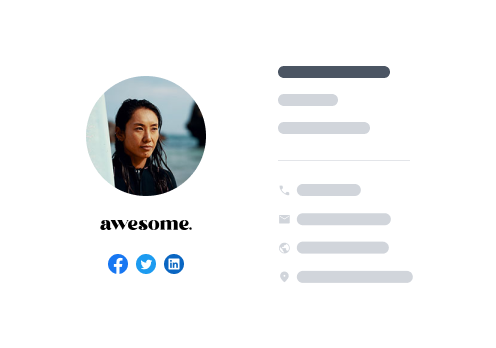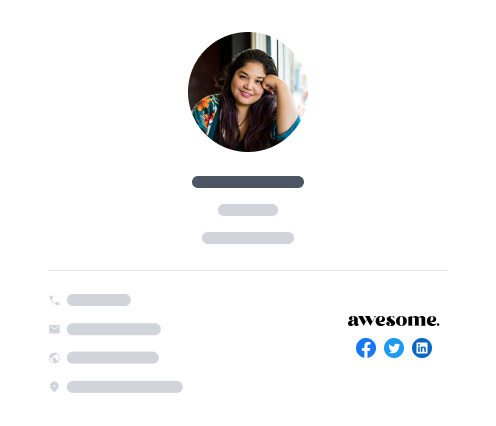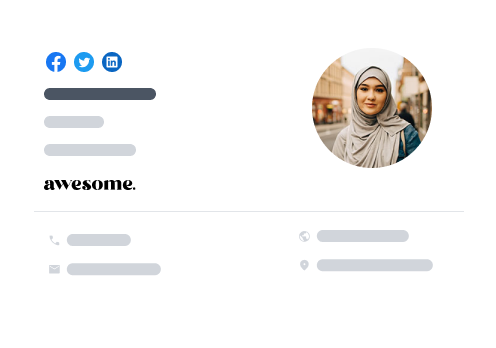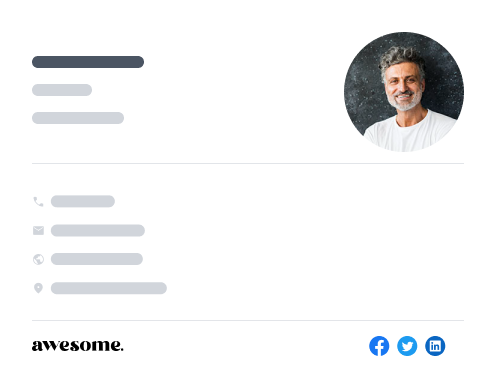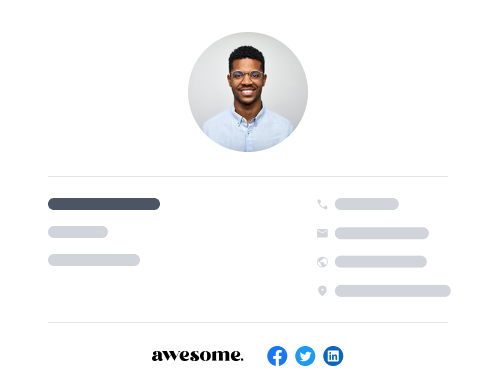Möchten Sie mit Ihren E-Mails einen guten ersten Eindruck hinterlassen?
Die Verwendung einer gut gestalteten E-Mail-Signatur ist eine der besten und einfachsten Möglichkeiten, einen guten ersten Eindruck zu hinterlassen.
Mit jedem E-Mail-Programm können Sie E-Mail-Signaturen verwenden und verwalten. Die meisten Unternehmen tun sich jedoch schwer mit der Gestaltung einer Signatur.
Wir erklären Ihnen, wie Sie mit unserem E-Mail-Signatur-Generator eine tolle Signatur erstellen können.
Warum einen E-Mail-Signatur-Generator verwenden?
Eine E-Mail-Signatur hat den gleichen Zweck wie eine Visitenkarte. Sie zeigt, wer Sie sind und welche Marke Sie vertreten. Außerdem gibt sie den E-Mail-Empfängern die Gewissheit, dass sie mit einer echten Person und nicht mit einem Bot kommunizieren.
E-Mail-Signaturen werden auch verwendet, um den Empfängern Ihre Kontaktdaten zu zeigen, wie z. B. Telefonnummer, Social-Media-Konto, URL Ihrer WordPress-Website und mehr.
Eine gut gestaltete E-Mail-Signatur kann dazu beitragen, einen guten ersten Eindruck zu hinterlassen. Die meisten Menschen verwenden sie jedoch nicht, weil es nicht einfach ist, sie zu entwerfen.
Mit WPBeginners E-Mail-Signatur-Generator können Sie schnell und kostenlos eine Signatur entwerfen. Sie müssen keinen Designer einstellen oder ein teures Design-Tool verwenden.
Das Beste daran ist, dass es mit jedem E-Mail-Client funktioniert, z. B. Gmail, Outlook, Yahoo Mail, Apple Mail und anderen.
Warum wir HTML-E-Mail-Signaturen empfehlen
Es gibt zwar verschiedene Möglichkeiten, E-Mail-Signaturen zu erstellen, aber mit unserem Tool können Sie nur HTML-E-Mail-Signaturen erstellen.
Die Vorteile der Verwendung von HTML-Signaturen sind folgende
- Im Gegensatz zu reinen Bildsignaturen werden HTML-Signaturen aufgrund ihres hohen Text-Bild-Verhältnisses wahrscheinlich nicht von Spam-Filtern erkannt.
- HTML-Signaturen werden von fast allen verfügbaren E-Mail-Clients unterstützt.
- Es ist einfach, zwischen E-Mail-Clients zu wechseln und die Signatur intakt zu lassen.
- Natürlich sind HTML-E-Mail-Signaturen in hohem Maße anpassbar.
Wie WPBeginner Email Signatur Generator funktioniert
WPBeginners E-Mail-Signatur-Generator macht die Gestaltung einer ästhetisch ansprechenden Signatur einfach. Alles, was es braucht, sind 3 einfache Schritte.
- Wählen Sie eine E-Mail-Signaturvorlage
- Geben Sie Ihre Signaturdetails ein
- Melden Sie sich für den Newsletter an und kopieren Sie den Code für die E-Mail-Signatur
Schritt 1: Wählen Sie eine E-Mail-Signaturvorlage
Als Erstes müssen Sie die E-Mail-Signaturvorlage auswählen, die Sie verwenden möchten.
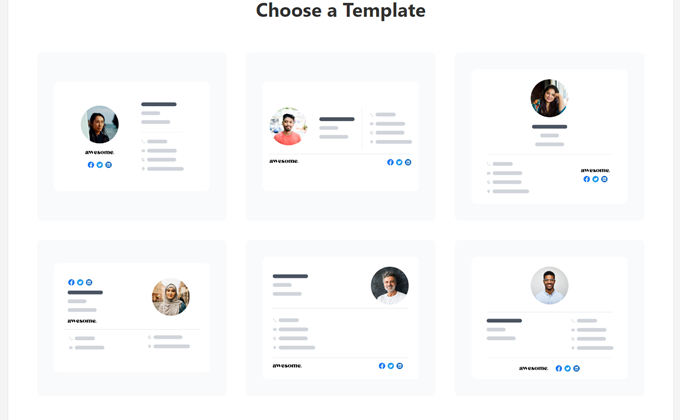
Nachdem Sie eine Vorlage ausgewählt haben, werden Sie zu unserer E-Mail-Signaturerstellung weitergeleitet, wo Sie alle Details der Signatur, wie Name, E-Mail-Adresse, Telefonnummer, Website-URL usw., anpassen können.
Das Beste daran ist, dass Sie die Vorlage später bei der Erstellung Ihrer E-Mail-Signatur nach Belieben ändern können.
Schritt 2: Geben Sie Ihre Unterschriftsdaten ein
Nachdem Sie nun eine Vorlage für Ihre Signatur ausgewählt haben, können Sie diese anpassen.
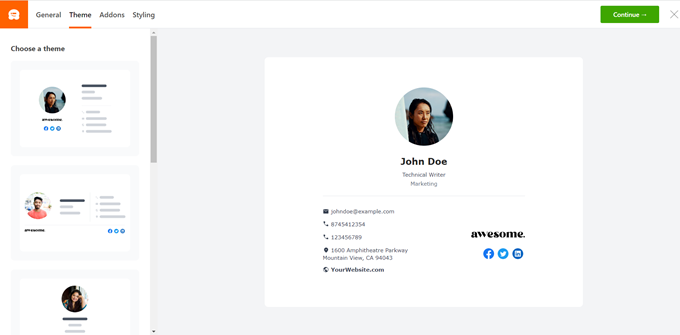
Unser Signaturersteller verfügt über 4 Optionen, mit denen Sie ihn nach Ihren Wünschen anpassen können.
- Allgemeines: Hier fügen Sie Details zu Ihrer Person, Ihrem Unternehmen und Ihrer Position im Unternehmen hinzu.
- Thema: Fühlen Sie sich frei, das Thema oder, anders gesagt, die Vorlage anzupassen, während Sie Ihre Signatur optimieren.
- Zusätze: Hier können Sie Angaben zu sozialen Medien hinzufügen und einen Avatar und eine Logo-URL hochladen.
- Gestalten: Gehen Sie zu Styling, wenn Sie erweiterte Optionen zur Anpassung Ihrer Signatur wünschen. Sie können Elemente wie Schriftarten, Abstände und vieles mehr ändern.
Schritt 3: Melden Sie sich für den Newsletter an und kopieren Sie den Unterschriftscode
In diesem Schritt werden Sie aufgefordert, sich für den WPBeginner-Newsletter anzumelden. Geben Sie Ihren Namen und Ihre E-Mail-Adresse ein und klicken Sie auf Bestätigen und Absenden.

Das war’s!
Sie haben erfolgreich einen Entwurf für eine E-Mail-Signatur erstellt. Kopieren Sie nun das Design. Fügen Sie es dann in Ihr E-Mail-Programm ein.
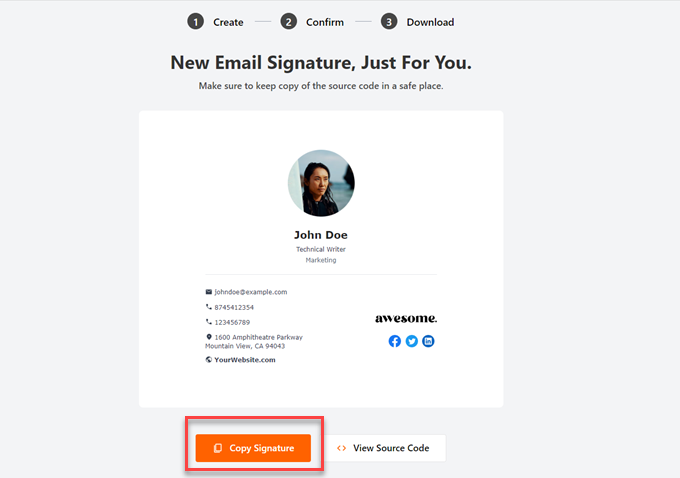
Wenn Sie z. B. Ihre E-Mail-Signatur in Gmail kopieren möchten, schauen Sie sich einfach diese Anleitung von Gmail an.
Gmail verfügt nicht über einen HTML-Editor für das E-Mail-Signaturfeld, aber unser E-Mail-Signaturgenerator gibt Ihre neue Signatur sowohl im Rich-Text- als auch im HTML-Format aus.
Wenn Sie auf die Schaltfläche „Signatur kopieren“ klicken, wird Ihr Computer Ihre E-Mail-Signatur kopieren. Sie können sie dann direkt in den Abschnitt „Signatur“ von Google Mail einfügen.
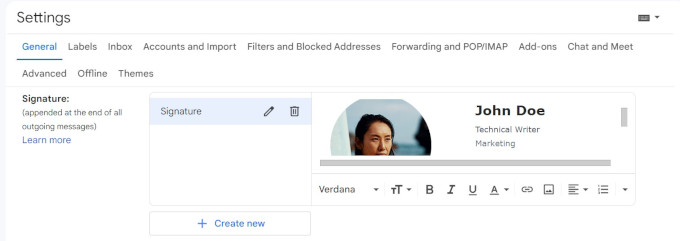
Da haben Sie es!
Wenn Sie das nächste Mal eine E-Mail schreiben, achten Sie darauf, dass Sie die neu erstellte E-Mail-Signatur auswählen.
Verwendung eines E-Mail-Signatur-Generators – Best Practices
Mit unserem E-Mail-Signatur-Tool können Sie so viele oder so wenige Details wie möglich in Ihre Signatur aufnehmen. Es ist in Ihrem besten Interesse, nur die Details hinzuzufügen, die Sie Ihren Empfängern mitteilen möchten.
Hier sind einige wichtige Elemente einer HTML-E-Mail-Signatur.
- Ihr Vor- und Nachname
- Ihr Unternehmen, Ihre Berufsbezeichnung und Ihre Abteilung
- Kontaktinformationen, einschließlich Telefon oder Adresse, falls erforderlich
Wenn Sie Ihren E-Mail-Signaturen noch mehr Details hinzufügen möchten, ist das kein Problem. Unser E-Mail-Signatur-Tool hilft Ihnen, so viele Details hinzuzufügen, wie Sie möchten, einschließlich
- Ihr aktuelles Foto
- Ihr Firmenlogo
- Links zum Profil in den sozialen Medien
- Und so weiter
Vertrauen schaffen mit einer E-Mail-Signatur
WPBeginner’s Email Signature Generator macht es einfacher als je zuvor, eine gut gestaltete E-Mail-Signatur zu erstellen. Die Nutzung dieses Online-Tools ist völlig kostenlos. Wenn Sie wissen, wie man mit der Maus zeigt und klickt, können Sie eine einzigartige E-Mail-Signatur für sich selbst entwerfen.
Mit unserem E-Mail-Signatur-Tool brauchen Sie nur wenige Minuten, um eine ästhetisch ansprechende Signatur selbst zu erstellen.
Wenn Sie nach weiteren Möglichkeiten suchen, mit Ihren E-Mails einen guten ersten Eindruck zu hinterlassen, sollten Sie diese Ressourcen nutzen:
- Wie man eine professionelle E-Mail-Adresse mit Gmail einrichtet
- Wie man in 5 Minuten eine kostenlose geschäftliche E-Mail-Adresse einrichtet
- Wie man einen Domänennamen registriert und ihn KOSTENLOS erhält
Wenn Ihnen dieser Artikel gefallen hat, dann abonnieren Sie bitte unseren YouTube-Kanal für WordPress-Videotutorials. Sie können uns auch auf Twitter und Facebook finden.